Solución al error 3194 en iTunes al querer restaurar o actualizar tu iPhone, iPad o iPod Touch. ✅ Sigue los pasos de este tutorial para corregir este fallo en iOS y en pocos minutos tendrás solucionado estos errores.

iTunes error 3194 iPhone iPad o iPod Touch
El error 3194 se suele producir cuando quieres restaurar o actualizar tu dispositivo a través de iTunes y los principales problemas son los siguientes:
- No tienes instalada la última versión de iTunes.
- iTunes no puede conectarse con los servidores de Apple y por lo tanto no puede realizar el proceso de restauración o de actualización.
- Conflictos con el firewall o router.
- Cuando quieres instalar una versión de iOS que ya no está firmada por Apple.
A continuación vamos a explicarte 3 soluciones muy fáciles para poder arreglar estos errores en cuestión de minutos.
Error 3194 iTunes en iPhone
Lo primero que tenemos que hacer es comprobar que tenemos instalada la última versión de iTunes. Para esto tenemos que abrirlo y una vez dentro, debemos de seguir esta ruta:
- Si tenemos un Mac iTunes > Buscar actualizaciones
- Si tenemos Windows Ayuda > Buscar actualizaciones
Si no aparece ningún aviso significa que ya tenemos instalada la última versión pero en caso contrario actualizaremos el programa iTunes.
En caso que el error 3194 siga apareciendo o si ya tenías correctamente actualizado iTunes, entonces tenemos que seguir probando otra solución para poder actualizar o restaurar tu iPhone, iPad o iPod Touch.
Error 3194 iPhone
Posiblemente el fallo está en que iTunes no puede conectarse al sevidor de actualizaciones de Apple, que es la segunda posibilidad de la que te hemos avisado al principio del post. Para solucionarlo y que no vuelva a aparecer el error 3194 lo tenemos que comprobar es el “Archivo hosts“.
En este paso vamos a asegurarnos que ningún programa a modificado este archivo impidiendo que tu ordenador se pueda conectar a gs.apple.com Sigue los pasos que hemos puesto a continuación dependiendo si estás en Mac o en Windows. Sirve para cualquier versión de Mac. Y también es válido para las diferentes versiones de Windows.
MacOS
- Abre Finder y sigue la ruta Aplicaciones > Utilidades
- Abre el programa con el nombre Terminal
- Escribe el comando sudo nano /private/etc/hosts y pulsa return (enter)
- A continuación deberás de escribir la contraseña que utilizas para iniciar la sesión.
- Si en el documento no aparece gs.apple.com entonces todo está correcto.
- Si aparece gs.apple.com entonces deberás desplazar el cursor al principio de esa línea.
- Añade el símbolo # y un espacio (# ) al comienzo de esa línea.
- Pulsa Control-O para guardar los cambios en el documento “hosts”.
- Cuando te pida el nombre del archivo pulsa return (enter) y después Control-X para salir del documento.
- Ahora deber reiniciar el ordenador.
- Una vez iniciado de nuevo el ordenador actualiza o restaura de nuevo tu dispositivo iOS.
Windows 10, Windows 8, Windows 7 y Windows XP
- Haz click en Inicio > Ejecutar.
- Escribe lo siguiente %WinDir%\System32\Drivers\Etc y dale a Aceptar.
- Busca y abre el archivo con el nombre hosts.
- Si en el archivo no encuentras gs.apple.com entonces el documento está bien.
- Si encuentras una cadena de texto con gs.apple.com tendrás que desplazar el curso al principio de esa línea.
- Al principio de la línea escribe el símbolo # y un espacio (# ).
- Guarda el archivo.
- Reinicia tu PC
- Una vez reiniciado prueba de nuevo a actualizar o restaurar tu dispositivo.
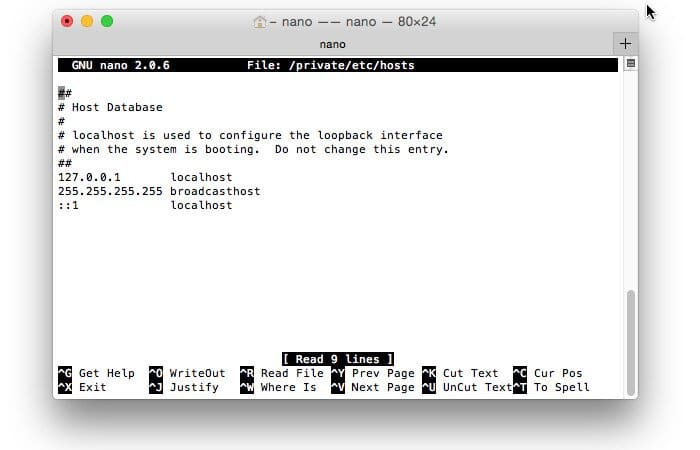
Si tenemos correctamente actualizado iTunes, si en el archivo hosts ya no hay ninguna mención a gs.apple.com, entonces deberemos comprobar que el problema no está en el firewall o antivirus instalado en nuestro ordenador o en el router de tu casa.
Conflictos con el firewall o el router
Firewall
En este caso tenemos 2 opciones:
- A) Accedemos a la configuración del firewall-antivirus de nuestro ordenador y permitimos tanto el tráfico saliente y entrante de iTunes.
- B) Temporalmente apagamos el firewall o antivirus (una vez restaurado o actualizado nuestro dispositivo con iOS deberemos encenderlo de nuevo).
Cuando hayamos hecho alguna de las dos opciones anteriores, procederemos de nuevo a restaurar o actualizar nuestro iPhone, iPad o iPod Touch para ver si ha dejado de aparecer el error 3194.
Router
Tal vez nuestro router filtre el tráfico saliente o entrante y posiblemente no deje que iTunes se conecte a Internet. Para estar seguros que aquí no está el problema tendremos que informarnos para saber cómo configurar nuestro router para dar pleno acceso a iTunes.
Instalar una versión de iOS no firmada por Apple
Ya por último, tu caso podría ser que estás intentando instalar en tu dispotivo una versión de iOS que no es la más reciente y Apple no permite la instalación de versiones antiguas en el iPhone, iPad o iPod Touch. Por lo tanto, lo que deberás de hacer es instalar la última versión de iOS que haya en este momento, lo cual no debería de suponer ningún problema.
Si después de haber intentado todas las soluciones que hemos propuesto no has conseguido arreglar el error 3194 en iTunes de iPhone, iPad o iPod Touch, desgraciadamente te recomiendo que lo lleves a un servicio técnico oficial para que tener un diagnóstico más detallado de cuál puede ser el problema de tu dispositivo.
¿Has conseguido solucionar los errores 3194? Comenta y ayuda a los demás usuarios 😉














